在 SharePoint Server 2016 本地环境中设置 OneDrive for Business
建议补丁
建议在sharepoint2016打上KB3127940补丁,补丁下载地址
https://support.microsoft.com/zh-cn/kb/3127940
当然不打,也可以用OneDrive for Business
设置所需的服务
在 SharePoint Server 2016 本地环境中设置 OneDrive for Business 时需要在您的服务器场中运行以下服务:
- Managed Metadata Service 应用程序
- My Sites
- User Profile Service 应用程序
- 安装Managed Metadata Service应用程序
1) 打开管理中心-【应用程序管理】-【服务应用程序】-【管理服务应用程序】,如果已经建立该服务应用程序,则不需要再新建,如下图:
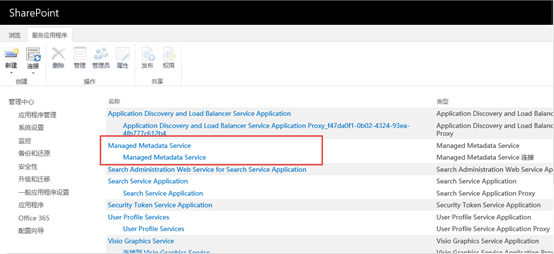
2) 如果需要新建,点【新建】如下图:

选择【Managed Metadata Service】,如下图:
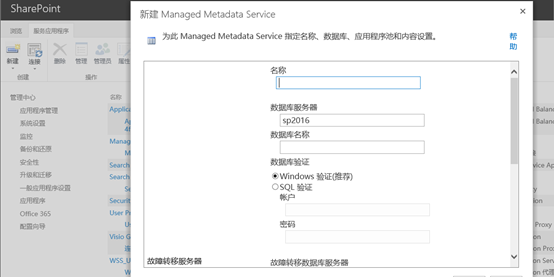
输入名称等所有参数值,最后点【确定】保存即可。
2、安装User Profile Service应用程序
1) 打开管理中心-【应用程序管理】-【服务应用程序】-【管理服务应用程序】,如果已经建立该服务应用程序,则不需要再新建,如下图:
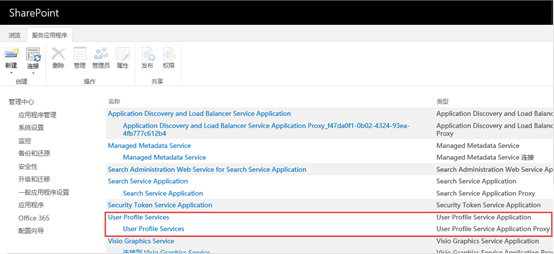
2) 如果需要新建,点【新建】如下图:

选择【User Profile Service Application】,如下图:
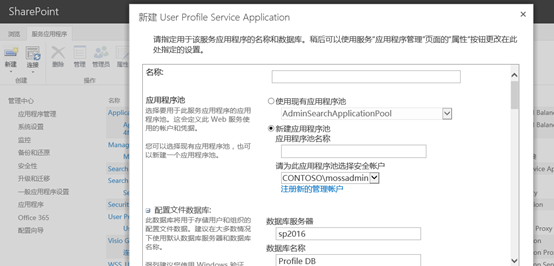
输入名称等所有参数值,最后点【确定】保存即可。
3. 配置Mysite(我的个人宿主站点)
1) 先创建web application应用,打开管理中心站点,路径:【管理中心】-【应用程序管理】-【Web应用程序】-【管理web应用】,如下图:
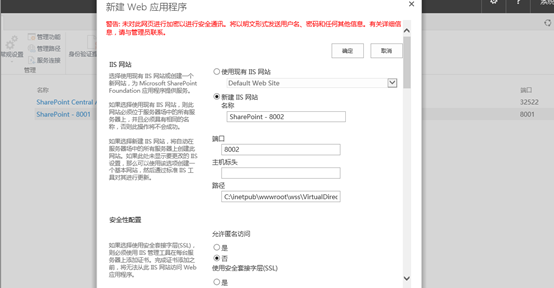
创建完毕后,开始设置管理路径
2) 设置管理路径,选择一个web app应用,如下图:
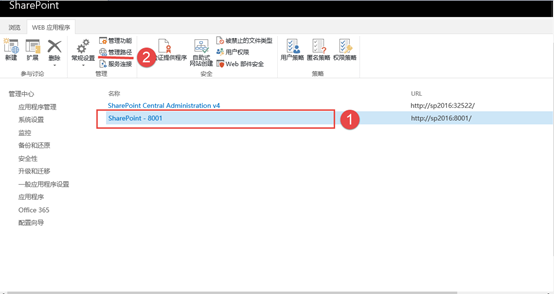
打开【管理路径】,添加【ava】的通配路径,点击【添加路径】如下图:

添加完毕后,如下图:
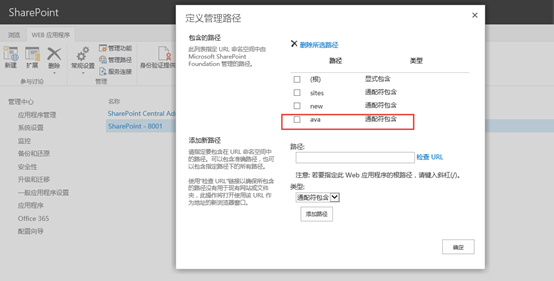
记住这个通配路径ava,后面要用到
3) 创建【我的宿主网站】,打开管理中心【应用程序管理】-【网站集】-【创建网站集】如下图:一定选择【企业】-【我的宿主网站】的模板
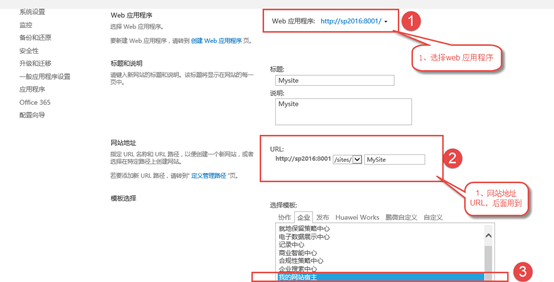
输入管理员账号,等待创建完毕即可,记住这个URL后面要用到。
4) 配置User Profile Service应用程序,打开User Profile Service的配置界面,打开【管理中心】-【应用程序管理】-【服务应用程序】-【管理服务应用程序】如下图:
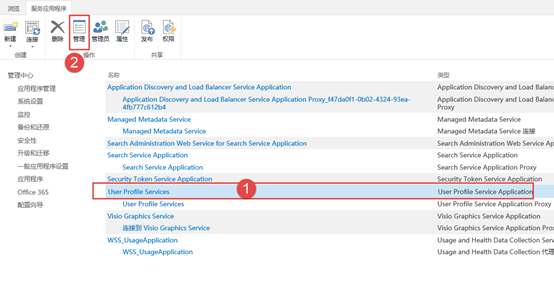
点【管理】进入,如下图:找到【我的网站设置】-【设置‘我的网站’】如下图:
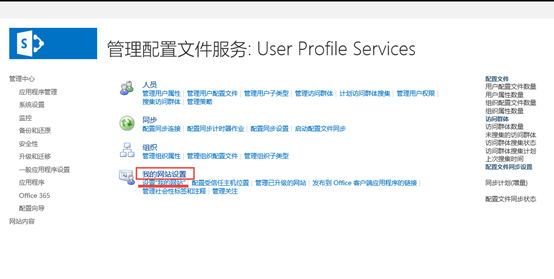
填写如下内容:
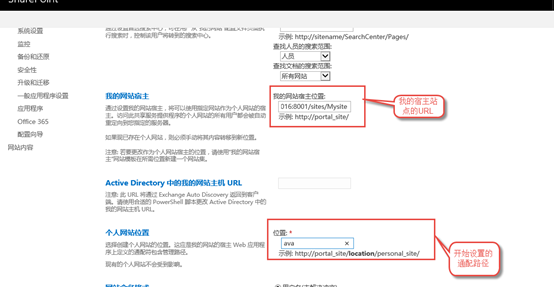
最后点【确定】即可
5) 最后测试访问下我的宿主网站测试下是否正常
http://sp2016:8001/sites/Mysite ,此时我们可以看到宿主网站显示正常,如下图:
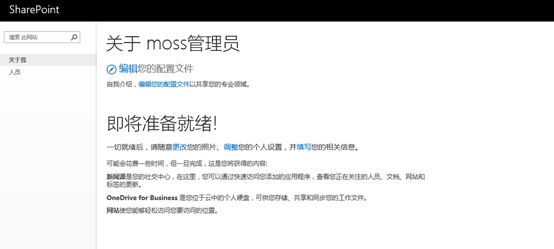
启用最近共享项目 (RSI) 高速缓存以快速填充与我共享的视图
此步骤允许您的用户在 OneDrive for Business与我共享的视图中立即查看其明确共享的文件。
借助 OneDrive for Business中与我共享的视图,用户可以查看哪些文档和文件夹已直接与他们共享。默认情况下,共享项目被爬网并且通过搜索重新索引后,会填充与我共享的视图。这意味着您爬网/索引计划时可能会导致项目共享时间和用户“与我共享的视图”中的显示时间出现一些延迟。
如果向您的用户发送了链接(例如,通过电子邮件通知),他们仍将能够打开共享项目或文件夹,只是直到项目已爬网和索引之后,才能查看“与我共享的视图”中列出的项目。有关如何在 OneDrive for Business中共享文件的详细信息,请参阅在 OneDrive for Business 中共享项目。
若要在您 SharePoint Server 2016 环境中消除此延迟,您的 IT 管理员可以启用最近共享项目 (RSI) 高速缓存。RSI 缓存设置在 My Site主机上,它用来填充“与我共享的视图”,直到由于共享操作进行爬网导致文件权限更改。在 SharePoint Server 2016 中,RSI 缓存默认情况下被禁用。
注意:
1) RSI 不支持 My Site 主机不位于内容服务器场中的多场情形。此网站集通常有一个 URL,例如 http://<hostname>/my。如果 My Site 主机不位于内容场上,共享将被断开。
2) RSI 列表包含识别共享操作的信息,包括共享文件的名称以及共享人员。如果您选择启用 RSI,My Site主机管理员和已向其委派My Site宿主访问权限的人员可查看此信息。
3) RSI 列表包含识别共享操作的信息,包括共享文件的名称以及共享人员。如果您选择启用 RSI,My Site主机管理员和已向其委派My Site宿主访问权限的人员可查看此信息。
- 若要在My Site宿主中启用 RSI 列表,请运行下面的 PowerShell 命令:
$msh = Get-SPSite | where {$_.RootWeb.WebTemplateId -eq 54}
Enable-SPFeature "RecentlySharedItems" -Url $msh.Url
注意:如果您打算从 SharePoint Server 2016执行数据库附加升级,请注意默认情况下内部版本中 RSI 已启用
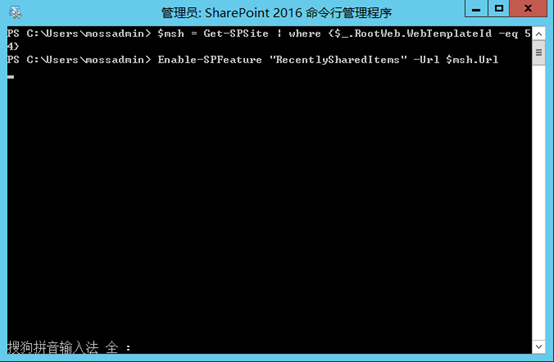
执行完毕即可
2、如果需要在My Site宿主中禁用 RSI 列表,请运行下面的 PowerShell 命令:
$msh = Get-SPSite | where {$_.RootWeb.WebTemplateId -eq 54}
Disable-SPFeature "RecentlySharedItems" -Url $msh.Url
验证 OneDrive for Business 是否适于您的用户
使用以下过程查看 OneDrive for Business 是否适于您的用户。
- 让用户打开 SharePoint Server 2016 站点(例如,用户自己的“我的网站”:http://sp2016:8001/sites/Mysite)。
- 在页面的左上角,单击应用程序启动器,将显示 OneDrive 磁贴。
- 在 OneDrive 磁贴上单击,会显示您 OneDrive for Business 文档页
如下图:
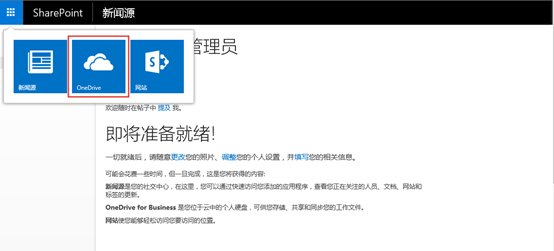
使用在【资源浏览器方式打开】,点同步
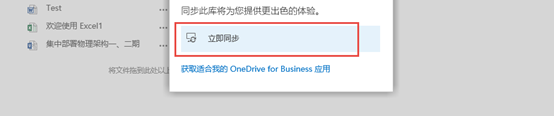


在 SharePoint Server 2016 本地环境中设置 OneDrive for Business的更多相关文章
- Sharepoint server 2016自定义作业不能部署
最近帮客户部署SharePoint server 2016生产环境,自定义作业总是不能部署上,原来我在部署过程中MinRole选的是Web前端服务器:经过几天的测试研究,发现要有single serv ...
- SharePoint server 2016中文版导出list template,在另外一个环境不能显示
SharePoint server 2016中文版导出list template,在另外一个环境不能显示,解决方案: $web = Get-SPWeb <url of web> $web. ...
- SharePoint Server 2016 IT Preview 先睹为快
1.首先下载SharePoint Server 2016 IT Preview安装包,大约2.8GB,当然如果有需要,还可以下载两种提供测试的语言包,其他语言包还未提供下载,如下图: 2.我是在已经安 ...
- SharePoint Server 2016 WEB 网站浏览器支持
SharePoint Server 2016支持多种常用的Web浏览器,如Internet Explorer,Google Chrome,Mozilla Firefox,Apple Safari和Mi ...
- SharePoint Server 2016 Update
Today’s post was written by Seth Patton, senior director of product management for the SharePoint te ...
- SharePoint Server 2016 - Configure Office Online Server
Step 1: Create the binding between SharePoint 2016 and Office Web Apps Server To get started, open ...
- win的cmd环境中设置***代理
想在win的cmd环境中设置代理进行FQ安装软件,如npm等一系列. 1.配置好shadowsocks,然后编辑服务器,查看代理端口 2.打开win命令行cmd set http_proxy=http ...
- SQL Server 2016升级迁移过程中性能问题诊断案例
日常运行的批量更新作业,平日是5分钟之内结束,今天出现超过30分钟没结束的情况,实际运行3个小时以上,应用程序超时报错. 数据库版本:SQL Server 2016企业版 问题SQL: declare ...
- Exchange Server 2016 本地部署安装流程
思路:一台Server 2016用作AD+DNS,一台Server 2016用作Exchange Server 2016 Exchange Server 2016 CU14 安装路径:安装路径:htt ...
随机推荐
- CSS的未来
仅供参考 前言 完成<CSS核心技术与实战>这本书,已有一个多月了,而这篇文章原本是打算写在那本书里面的,但本章讲解的内容,毕竟属于CSS未来的范畴,而这一切都还不能够确定下来,所以这一章 ...
- Asp.Net Mvc 使用WebUploader 多图片上传
来博客园有一个月了,哈哈.在这里学到了很多东西.今天也来试着分享一下学到的东西.希望能和大家做朋友共同进步. 最近由于项目需要上传多张图片,对于我这只菜鸟来说,以前上传图片都是直接拖得控件啊,而且还是 ...
- SQL Server 数据加密功能解析
SQL Server 数据加密功能解析 转载自: 腾云阁 https://www.qcloud.com/community/article/194 数据加密是数据库被破解.物理介质被盗.备份被窃取的最 ...
- MVC Core 网站开发(Ninesky) 2.1、栏目的前台显示
上次创建了栏目模型,这次主要做栏目的前台显示.涉及到数据存储层.业务逻辑层和Web层.用到了迁移,更新数据库和注入的一些内容. 一.添加数据存储层 1.添加Ninesky.DataLibrary(与上 ...
- 关于 devbridge-autocomplete 插件多选操作的实现方法
目前据我所知最好用的 autocomplete 插件就是 jquery-ui 的 autocomplete 以及 devbridge 的 autocomplete 插件. 我最终选择了 devbrid ...
- 算法与数据结构(十七) 基数排序(Swift 3.0版)
前面几篇博客我们已经陆陆续续的为大家介绍了7种排序方式,今天博客的主题依然与排序算法相关.今天这篇博客就来聊聊基数排序,基数排序算法是不稳定的排序算法,在排序数字较小的情况下,基数排序算法的效率还是比 ...
- html5的web存储
在html5标准之前,web存储信息需要cookie来完成,但是cookie不适合大量数据存储.因为需要等待服务器响应,所以速度慢/效率低. 本地存储的特点: localstorage是仅存储在用户的 ...
- VS2015在创建项目时的一些注意事项
一.下面是在创建一个新的项目是我最常用的,现在对他们一一做一个详细的介绍: 1.Win32控制台应用程序我平时编写小的C/C++程序都用它,它应该是用的最多的. 2.名称和解决方案名称的区别:名称是项 ...
- 【JavaScript】innerHTML、innerText和outerHTML的用法区别
用法: <div id="test"> <span style="color:red">test1</span> tes ...
- Android中Fragment和ViewPager那点事儿(仿微信APP)
在之前的博文<Android中使用ViewPager实现屏幕页面切换和引导页效果实现>和<Android中Fragment的两种创建方式>以及<Android中Fragm ...
